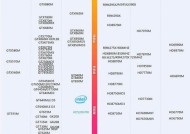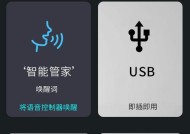手机转换电视屏幕器操作步骤是什么?常见问题有哪些?
- 数码攻略
- 2025-05-22
- 47
- 更新:2025-05-09 19:09:52
在快节奏的现代生活中,人们越来越追求便捷的娱乐方式,手机与电视屏幕的连接便是其中之一。通过手机转换电视屏幕,用户可以轻松将手机中的视频、照片或游戏等内容投射到大屏幕上,享受更加震撼的视觉体验。但是,对于一些不太了解操作流程的用户来说,这一过程可能会稍显复杂。本文将详细指导您如何进行手机转换电视屏幕的操作,并解答在此过程中可能遇到的常见问题。
开始之前:准备工作
在开始之前,确保您的手机支持无线投屏功能或通过HDMI/MHL等线材与电视连接,同时电视需要有相应的接收设备或端口。若使用无线投屏,电视应支持Miracast、DLNA或Chromecast等技术。
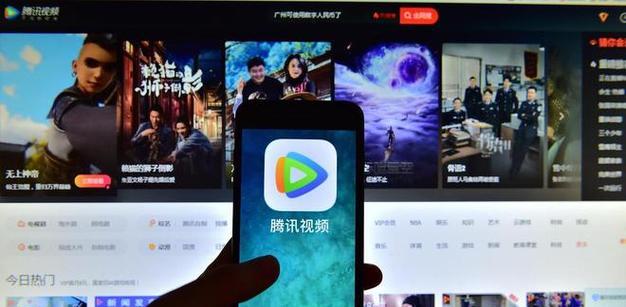
操作步骤
1.确认设备兼容性
检查您的手机和电视是否都支持相同的屏幕镜像技术。如果是无线连接,两个设备应该都支持Miracast,DLNA或者Chromecast。通过线材连接,需要确保手机和电视分别有相应的接口(如HDMI)。
2.连接电视与手机
*无线连接:*
1.在手机上打开“设置”。
2.找到“显示”或“网络与互联网”下的“投屏”或“无线显示”选项。
3.选择您的电视名称,等待连接完成。
*有线连接:*
1.确保您有正确的HDMI线或MHL转换器。
2.将线的一端连接到手机的相应端口,另一端连接到电视的HDMI端口。
3.使用电视遥控器切换至对应的HDMI输入源。
3.进行屏幕镜像
无线连接成功后,您的手机屏幕内容将会显示在电视屏幕上。有线连接则直接进入该输入源,手机屏幕内容会映射到电视屏幕。
4.调整设置(如有需要)
在手机的屏幕镜像设置中,您可以调整音量、分辨率等参数,以获得更好的观看体验。
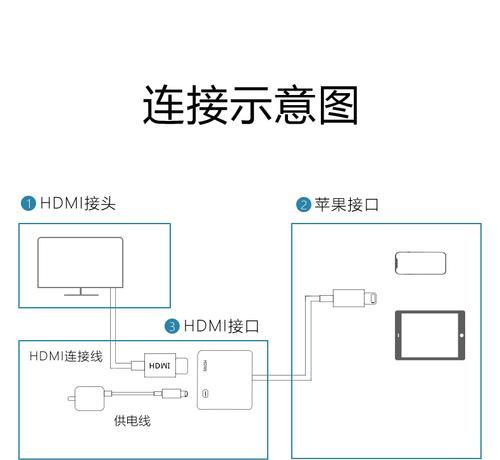
常见问题解答
问题1:无法找到电视设备
请检查两个设备是否已经开启并处于同一网络环境下。确保手机的投屏功能和电视的接收功能都已开启。无线连接时,最好关闭其他无线干扰源。
问题2:画面有延迟
延迟可能是由于无线信号不强或设备处理速度不够快。尝试优化网络环境,靠近路由器,或尝试使用有线连接。
问题3:声音不同步
检查您的手机设置,确认声音是否被设置为从手机本身输出。如果问题依旧,可能是电视或手机端对音频传输支持不足,尝试更新系统或相关应用程序。
问题4:无法投射特定应用内容
部分应用可能因版权或隐私原因限制了屏幕镜像功能。检查该应用的设置,看是否有相关的选项进行调整。
问题5:连接断开
检查连接线是否松动或有损,无线连接则可能是因为干扰或距离太远。定期清理设备的灰尘和污垢,保证连接稳定。
通过以上步骤和问题解答,您应该能够顺利地将手机屏幕转换到电视上。如果还有其他疑问,不妨查阅设备的用户手册或联系设备制造商的客服进行咨询。希望您在享受大屏娱乐的同时,也能感受到操作过程的简易与快捷。